Trinity

Gold Member
  
Dabei seit: 07.09.2003
Beiträge: 1.550
Herkunft: Austria
 |
|
 Ad-Aware SE Personal Edition 1.05 Workaround Ad-Aware SE Personal Edition 1.05 Workaround |
     |

Einleitung
Die Nutzung des Internets ist uns allen mittlerweile eine tägliche Angewohnheit geworden, ob nun aus beruflichen Gründen oder im Privatbereich. Doch liegt es auch im Sinne des Anwenders, dass unser Online-Verhalten ausspioniert wird? Diese Frage ist mit einem klaren Nein zu beantworten! Mit Spyware/Adware bezeichnet man Programme, die Informationen über den Rechner und unser Online-Verhalten ohne unser Wissen und vor allem ungefragt an Datenbanken übermitteln. Ursprüngliches Ziel dieser Software war es, Werbung in Programmen auf den Rechnern zu integrieren. Mittlerweile geht es aber nicht mehr "nur" um Werbung, die mitunter sehr lästig werden kann, vielmehr führt der Spyware/Adware Code auch zu vielen Problemen wie erhöhtem Ressourcenverbrauch, Veränderung wichtiger Systemdateien, bishin zu Systemabstürzen. Diese Programme sind in der Lage unsere Aktivitäten beim Surfen und Einkaufen nachzuvollziehen und versuchen vor allem selbst aktiv zu werden, indem sie das Verhalten des Anwenders beeinflussen. Die Auswirkungen auf unsere Privatsphäre, sowie die Sicherheit des Systems sind somit offensichtlich und keinesfalls wünschenswert!
Betrachten wir den Hintergrund dieser für den Anwender schädlichen Aktionen etwas näher:
Große Anzeigen-Netzwerke wie Adware Network stellen den finanziellen Hintergrund für Spyware/Adware bereit. Diese zahlen z.Bsp. den Programmierern u. Herstellern von Utilities und Spielen, in denen entsprechende Spyware integriert wurde, einen gewissen Anteil pro Download. Mit den Daten, die sie über die Spyware/Adware erhalten , können diese Netzwerke potentiellen Kunden treffsicher und ungefragt Anzeigen z.Bsp. in Form von Pop-Ups auf den Monitor spielen. Gator, Cydoor, Aureate, SaveNow um nur einige dieser Spionagewerkzeuge der Werber zu nennen.
Wie bemerken wir, ob unsere Rechner mit Spyware/Adware belastet sind?
Die Symptome gestalten sich als sehr vielfältig, achtsam sollten wir jedoch werden sobald:
- Sich die Startseite unseres Internetbrowsers ohne unseren Eingriff verändert hat
- Wenn plötzlich neue Toolbars auf dem Desktop und/oder im Browser integriert erscheinen
- Wenn auf uns bekannten Webseiten Pop-Ups auftauchen, die früher nicht zu sehen waren
- Auf seriösen Webseiten springen uns Pop-Ups ins Auge, welche uns mit Werbung für diverse Angebote und Glücksspiele "erfreuen"
- Wenn unser Rechner, ohne erkennbarem Grund, immer langsamer läuft
Ist der Fall einer Infektion durch Spyware/Adware bereits eingetreten, bleibt als Gegenmaßnahme nur mehr die Entfernung der Selbigen. Der Hersteller Lavasoft
hat mit der Software Ad-Aware ein sehr effektives Mittel zur Entfernung dieser Schädlinge entwickelt. In unserem Workaround beziehen wir uns auf die Ad-aware Standard Edition [Buidl 1.05], welche für den Privatanwender kostenlos über die Herstellerseite zu beziehen ist. Spyware/Adware-Bestandteile werden im Allgemeinen entfernt, ohne das die Funktionalität von Programmen beeinträchtigt wird.
Es sei jedoch erwähnt, dass Ad-Aware kein vollständiges Antiviren-Programm ersetzt und sich primär auf die Erkennung und Entfernung von Spyware/Adware konzentriert!
Features der Ad-Aware SE Personal Edition 1.05
- Erkennung und Entfernung der größten Gefahren, die im Internet als auch in Shareware/Freeware verborgen sind.
- Regelmäßige Aktualisierung und Testung der Referenzdatenbank durch den Hersteller.
- Neu überarbeitete, verbesserte Benutzeroberfläche für Flexibilität und Kontrolle.
- Eigenständige Bestimmung durch den Benutzer hinsichtlich der zu durchsuchenden Objekte im System.
- Verbesserte Sicherheit, automatische Isolierung und Speicherung aller entfernten Komponenten.
- Backup-Archiv-Viewer, der entfernte Komponenten anzeigt, die für eine Wiederherstellung gespeichert wurden.
- Integrierte Aktualisierungsfunktion, die beim Start von Ad-Aware automatisch nach neuen Referenzdateien sucht.
- Durchsuchung von Speicher, Festplatten, Registry, externen Speichermedien und Datenträgern.
Systemanforderungen und Rechte
Hardware
- Prozessor: Pentium 133 (oder höher)
- RAM: 32 MB (64 MB empfohlen)
- Festplatte: das Programm benötigt ca. 2,5 Megabyte freien Speicherplatz
- VGA-Grafikkarte mit mindestens 640x480 bei 16 Farben.
- Tastatur und Maus.
Software
- Betriebssysteme: Windows 98/ME, NT, 2000, XP, Server 2003
- Sprache: Englisch
- Lizenz: Für private Nutzung kostenlos.
Für die gewerbliche Nutzung ist eine gültige Endbenutzerlizenz erforderlich.
Zugriffsrechte
- Um Ad-Aware SE zu installieren und zu konfigurieren,
benötigen wir auf unserem System lokale Administratorenrechte.
Die Installation von Ad-Aware SE 1.05
Wir downloaden AdAware Personal Edition SE 2007
inkl. dem Ad-Aware SE Language-Pack
, um später auch die deutschsprachige Version verwenden zu können. Mit einem Doppelklick auf die Datei aawsepersonal.exe starten wir den Installationsablauf.

Jetzt klicken wir auf den Button „Next“ und erklären uns natürlich mit den Lizenzbestimmungen einverstanden. Der Programmordner für AdWare SE wird uns vorgeschlagen und mit „Next“ geht es weiter. Entfernt bitte die 3 Häkchen im letzten Installationspunkt, wir sehen uns diese Optionen manuell später näher an.

Beim erstmaligen Start der Software werden wir darauf hingewiesen dass unsere Definitionen veraltet sind. Bevor wir dies mit einem OK bestätigen, versichern wir uns, ob wir mit dem Internet verbunden sind, und starten im nächsten Fenster über den Button "Connect" das erste Live-Webupdate. Solltet ihr nun über eure Firewall eine Abfrage zur Erlaubnis dieser Verbindung erhalten, müsst ihr dieser natürlich zustimmen.


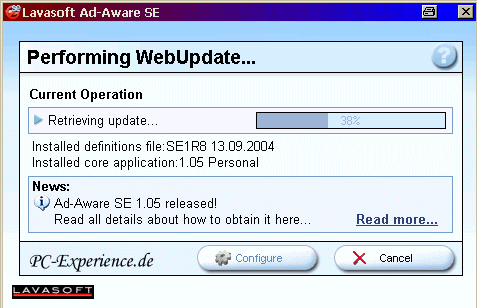
Unsere Software befindet sich nun im aktuellsten Definitionsstand, jedoch präsentiert sich der Startbildschirm von Ad-Aware SE noch immer in der englischen Sprachversion.

Dem sei schnell abgeholfen, indem wir die deutsche Sprachversion zusätzlich installieren. Das Programm muss davor geschlossen werden.
Die Installation der deutschen Sprachversion
Mit einem Doppelklick auf die Languagepack Datei pllangs.exe starten wir auch diese Installation.

Die Lizenzbestimmungen werden angenommen, die Sprachdatei hat die bereits von uns installierte Software Ad-Aware SE richtig erkannt und legt die erforderlichen Dateien im bestehenden Programmordner ab.
Im nächsten Fenster erhalten wir eine vielfältige Sprachauswahl, ihr könnt diese so belassen oder auch nur eure bevorzugten Sprachversionen auswählen. Wir konzentrieren uns auf die deutsche Version und lassen lediglich "German"angehakt.

Mit einem Klick auf “Next“und "Finish"beenden wir diesen Vorgang erfolgreich und starten unsere Software Ad-Aware SE neu. Das Startfenster von Ad-Aware SE präsentiert sich uns nach wie vor in englischer Sprache, wir müssen die Sprachversion erst korrekt voreinstellen. Dazu wählen wir den "Konfigurations" Button aus und erhalten ein neues Fenster, indem wir auf der linken Seite den Button "Interface" anklicken.

Im Dropdown Feld "Language File" erhalten wir nun die Auswahl, der von uns angewählten Sprachversionen, wir stellen diese auf “german“ ein und bestätigen die Auswahl mit dem Button "Proceed".

Nun steht uns Ad-Aware SE in deutscher Sprache zur Verfügung und wir können uns den weiteren Einstellungen widmen.
Die Konfiguration von Ad-Aware SE
1. Allgemeine Einstellungen
Bevor wir das Programm auf Spurensuche schicken, sollten wir uns die umfangreichen Konfigurationsmöglichkeiten von Ad-Aware SE näher betrachten, um das Maximum aus diesem Programm zu nutzen.
Wir klicken wieder auf unseren “Konfigurationsbutton“ und wählen auf der linken Seite die erste Option "Allgemein" aus.

- Im Bereich Sicherheit übernehmen wir die Standardeinstellungen, solltet ihr keine Speicherung der Protokolldatei benötigen, dann ist dieser Punkt auszuhaken.
- Die Anzahl der aktuellen Definitionen haben wir von 14 auf 3 Tage reduziert, da erfahrungsgemäß ein Zeitraum von 14 Tagen als sehr veraltet in Sachen Spyware/Adware gilt.
- Die Wahl des Speicherortes für die Protokolldateien sei euch überlassen, wir empfehlen jedoch die Voreinstellung für die Definitionsdatei zu übernehmen.

2. Scaneinstellungen
Über den Button "Scanning" gelangen wir in den Bereich Laufwerke, Ordner und Dateien. Hier aktivieren wir zusätzlich die Option “In Archiven scannen“, um auch hier vorbeugend einzuwirken. Die ausgegrauten Optionen sind in der Standart Edition von Ad-Aware nicht verfügbar.

Um einen Scanvorgang auf einzelne Laufwerke und Partitionen anzuwenden, öffnen wir mit einem Klick auf "Laufwerke und Ordner für Scanning auswählen" ein zusätzliches Fenster, um unsere zu durchsuchenden Partitionen und Laufwerke zu fixieren.

3. Erweiterte Einstellungen
Weiter geht es mit einem Klick auf den Button "Erweitert". Hier übernehmen wir die Voreinstellungen 1:1, fügen aber eine kurze Anmerkung zum Punkt "Alternative Datenströme" hinzu:
ADS ist eine Technologie die verwendet wird, um zusätzliche Informationen direkt bei den betroffenen Dateien zu speichern, ein ADS Scan ist auch nur sinnvoll unter Betriebssystemen, die NTFS als Dateisystem ausführen. ADS wird bereits vom System selbst zu legitimen Zwecken benutzt, deshalb wird unter diesem Scan nur mehr nach benutzerdefinierten ADS-Einträgen, wie sie manchmal von Spyware, Malware und Viren verwendet werden, gesucht.
Achtung:
Wenn ihr mit dieser Scanvariante die gesamte Festplatte durchsuchen lässt, kann dies einige Zeit dauern, in denen das Programm kaum zu reagieren scheint, denn es gibt für jede Datei auf einer NTFS-Partition mindestens 3 ADS-Einträge. Ihr solltet diesen Scan also nur auf bestimmten Verdacht manuell durchführen.

Den nächsten Teil Systemstart -> Starteinstellungen überspringen wir, da einige Optionen bereits unter den Scaneinstellungen durchgenommen wurden, und weitere Punkte in diesem Fenster nur unter der Ad-Aware Plus- und Professional Version verfügbar sind.
4. Standardeinstellungen
Der Button "Standardwerte" führt uns zu weniger gewichtigen Einstellungen in Ad-Aware SE. Hier könnt ihr eure Browserstartseite, sowie die Standardsuchseite festlegen lassen. Wir haben unsere eigenen Einstellungen durch Klick auf "Aktuelle Einstellungen vom System lesen" übernommen. Der Bereich "RegHance" stellt einen von Lavasoft erweiterten Registryeditor parat, jedoch nur in der Plus und Professional Version.
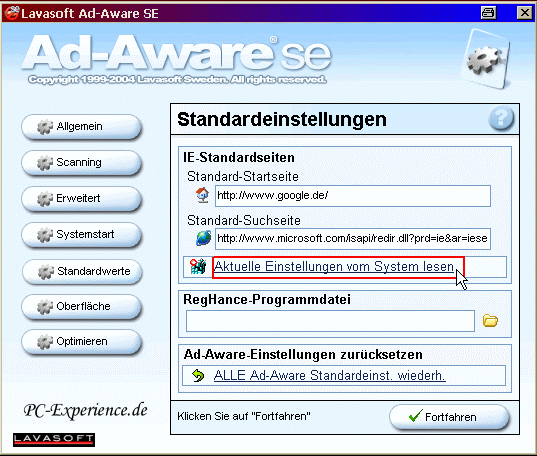
5. Einstellungen für die Oberfläche
Die Kategorie "Oberfläche" haben wir eingangs schon in der englischen Variante kennengelernt (Interface), als wir die Sprachversion geändert haben. Zusätzlich könnt ihr hier auch noch das Alarmsignal in Form einer WAVE-Datei definieren. Als Standardton fungiert der Sound "alert.wav" und wer mit laut aufgedrehtem Sound oder Kopfhörern vor dem Rechner sitzt, dem sei zum Schutz der Gehörgänge ein sanfterer Klang empfohlen.
6. Optimierte Einstellungen
Wie ihr seht, gibt es in Ad-Aware SE eine Menge an Konfigurationsmöglichkeiten, aber dem nicht genug, bieten sich unter dem Button "Optimieren" weitere Expertenoptionen an. Einige Einstellungen sind selbsterklärend, weitere nicht in der Standard Edition verfügbar. Von daher beschränken wir uns auf zwei Punkte in diesem Bereich.
Scan-Modul:
- "Scanning als Hintergrundprozess ausführen" / sollte aktiviert werden, wenn ihr über einen langsamen Rechner verfügt, und während des Scans weiterarbeiten möchtet.
Protokolldateien:
- "Protokolldatei vor Löschvorgängen erstellen" / bietet sich sehr gut zum Vergleich und zur Nachvollziehung der Abläufe an.

Alle anderen verfügbaren Einstellungen solltet ihr an dieser Stelle nach Eigenbedarf und Wunsch vornehmen.
Der Scanvorgang
Zurück zum Hauptfenster von Ad-Aware SE. Anhand des Status unserer Software können wir die aktuelle Version der Definitionsdatei sowie die bisherige Verwendungsstatistik ablesen. Diese zeigt noch keine großen Aktionen auf, wir haben uns ja bisher auch nur mit der Konfiguration befasst. Wenden wir uns also dem ersten System Scan zu:
Mit einem Klick auf "Jetzt scannen" erhalten wir die unterschiedlichen Scanmodi zur Auswahl. Da wir benutzerdefinierte Optionen für das Scannen und Verhalten von Ad-Aware SE vorab definiert haben, wählen wir natürlich auch diesen Modus aus. Die Option "Nach unbedeutenden Risikoeinträgen suchen" sollte in jeder Scanvariante aktiviert bleiben!

Mit einem Klick auf "Weiter" starten wir unseren ersten Systemscan. Berücksichtigt dabei, dass dieser Scan intensiver ist und weit mehr Zeit in Anspruch nehmen wird, da wir einige Optionen zusätzlich in unseren benutzerdefinierten Einstellungen festgelegt haben, aber umso gründlicher wird unser System nun durchsucht.
Nach Beendigung des Scans erhalten wir ein aussagekräftiges Ergebnis, welches wir uns im Protokollergebnis genauer ansehen werden.

Über das Register "Scanzusammenfassung" verschaffen wir uns einen Überblick der erkannten Schädlinge und Spionagesoftware. Mit einem Klick auf das +Symbol der jeweils gefundenen Ziele erhalten wir eine zusätzliche Information über deren Wichtigkeit und Gefahrenstufe:

- Der TA-Index (Threat Analysis Index) wird anhand bestimmter Kriterien durch den Hersteller Lavasoft definiert. Detaillierte Infos zu diesem Bewertungssystem sind direkt über Lavasoft
zu beziehen.
- Tracking Cookies sind im Vergleich zu vereinzelten Cookies alles andere als gutartig zu bezeichnen. Tracking Cookies in vermehrter Anzahl am System laufen in Datenbanken von diversen Agenturen zusammen und sorgen damit für ein transparentes Bild des Internetsurfers.
- Einträge in der MRU List (Most Recently Used) bezeichnen zuletzt verwendete Dateien und sind meist harmlose Gebrauchsspuren von besuchten Webseiten, zuletzt geöffneten Dateien oder Suchrecherchen. Ob nun auf unser Online- oder System-Verhalten bezogen, auch diese Daten sollten von externer Spionage verschont bleiben!
In den weiteren Registerkarten werden die Details zu den gefundenen Einträgen aufgelistet.
Um all diese Einträge zu löschen setzen wir in den jeweiligen Kästchen in der "Scanzusammenfassung" einen Haken, klicken auf "Weiter" und bestätigen die Entfernung der Objekte mit OK.
Die entfernten Objekte wurden in eine Backup-Quarantäne Datei zusammengefasst und können bei Bedarf respektive bei nicht mehr funktionierenden Programmen wiederhergestellt werden. Erfahrungsgemäß könnt ihr aber alle gefundenen Schädlinge durch Ad-Aware SE gefahrlos löschen.
Abgesehen vom benutzerdefiniertem und vollständigem Scanmodus haben wir auch noch die Möglichkeiten des:
Intelligenten Systemscans: welcher während des Scans auf eventuell weitere erforderliche Scanmodi hinweist. Dieser Scan Modus sollte nur nach einem erstmaligem vollständigem Systemscan oder tiefergreifenden benutzerdefiniertem Scan durchgeführt werden.
Achtung:
Mit dieser Scanvariante werden Archiv-Dateien nicht berücksichtigt!
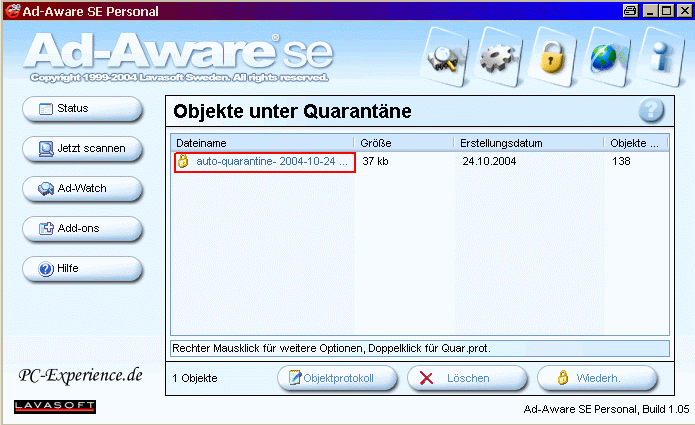
Die Funktion "Ad-Watch"ist in der Standard Edition nicht verfügbar. Über den Button "Add-Ons" im Hauptfenster habt ihr die Möglichkeit Erweiterungen einzubinden. Diese findet ihr auf der Herstellerseite von Lavasoft
unter Software zum Download.
Vorbeugende Maßnahmen
Leider sind wir trotz der hilfreichen Programme wie AdAware SE nicht zu 100% gegen Spyware/Adware geschützt, jedoch können wir unser Anwender- und Surfverhalten auf Bedacht und Vorsicht trainieren, einige Tipps dazu möchten wir euch nicht vorenthalten:
- Regelmäßige Windows-Updates und die Installation aller verfügbaren Sicherheitspatches sollen natürlich selbstverständlich sein.
- Surft nicht sorglos durch die weltweiten Netze. Achtet darauf, dass ihr keine ausführbaren Dateien auf eure Rechner lädt, egal wie vertrauenserweckend euch dies von einer Webseite vorgeschlagen wird! Seriöse Hersteller, denen ihr sicher vertrauen könnt sind hiervon natürlich ausgeschlossen.
- Eine Firewall (Desktop oder Hardwarefirewall) und ein regelmäßig aktualisiertes Antivirenprogramm ist kein Luxus mehr, sondern eine Notwendigkeit.
- Überprüft eure Systeme konsequent (mind. 2 x pro Woche) mit Ad-Aware. Zusätzliche Tools wie "Spybot Search & Destroy" sind zu empfehlen undlaufen problemlos parallel dazu.
- Vorsicht bei Free- und Shareware! Vertraut nicht allen Programmen die vermeintlich kostenlos angeboten werden. Dahinter verbergen sich des öfteren Spionagetools, die ein weit agressiveres Verhalten als Cookies an den Tag legen. Durchaus kann sich dahinter auch ein "Trojanisches Pferd" verbergen.
Letztendlich löst sich unsere Anonymität im Internet durch unachtsames Surfverhalten nach und nach auf, und das kann und darf nicht der Sinn der Sache sein.
Fazit
Mit der Software Ad-Aware SE steht uns ein weiteres Schutzmittel zur Erhöhung unserer Online-Sicherheit zur Verfügung. Mit konsequenter Nutzung und zwei wachsamen "Surf-Augen" haben wir die Möglichkeit unsere Privatsphäre im Internet zu schützen. An dieser Stelle verweisen wir auch auf unseren Sicherheitsworkshop, der euch alle relevanten Gefahren, Gegen- und Schutzmaßnahmen näher bringt.
Weiterführende Links und Artikel
Windows 2000/XP: Safer Surfen...der Sicherheitsworkshop
Lavasoft
Trinity
|
|















